9 snabba sätt att göra en bild transparent på Windows och Mac
Transparenta bilder har flera kreativa användningsområden. Du kan skapa ett collage genom att lägga en bild ovanpå en annan. Du kan använda en ljusare eller en genomskinlig bild för att markera andra element som text eller ikoner. Att justera genomskinligheten i en bild är en enkel redigering och lätt att göra.
I den här guiden visar vi dig hur du gör en bild transparent med hjälp av några inbyggda metoder och tredjepartsappar i olika program inklusive Paint , PowerPoint och Google Slides .

1. I Microsoft Paint 3D(1. In Microsoft Paint 3D)
Microsoft Paint är en uppdatering av den urgamla Microsoft Paint och den ingår gratis i Windows 10 . Du kan använda Paint 3D för enkla ritbehov, inklusive att göra en bild transparent.
Obs!(Note) Om du inte gillar resultatet av bilden kan du använda Adobe Photoshop för att skapa genomskinliga bakgrunder(use Adobe Photoshop to create transparent backgrounds) och lagerbilder för fantastisk effekt.
- Starta Paint 3D och välj sedan Meny.(Menu.)
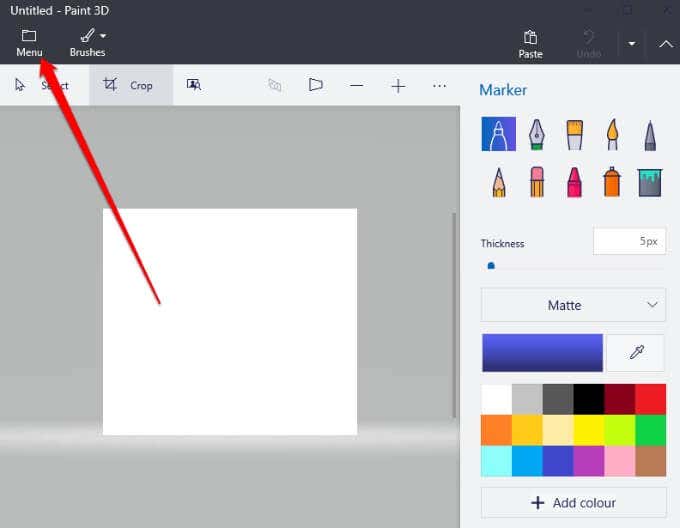
- Välj sedan Öppna(Open) > Bläddra i filer(Browse files) för att öppna din bild.

- Välj Borstar(Brushes ) för att öppna sidofältet.
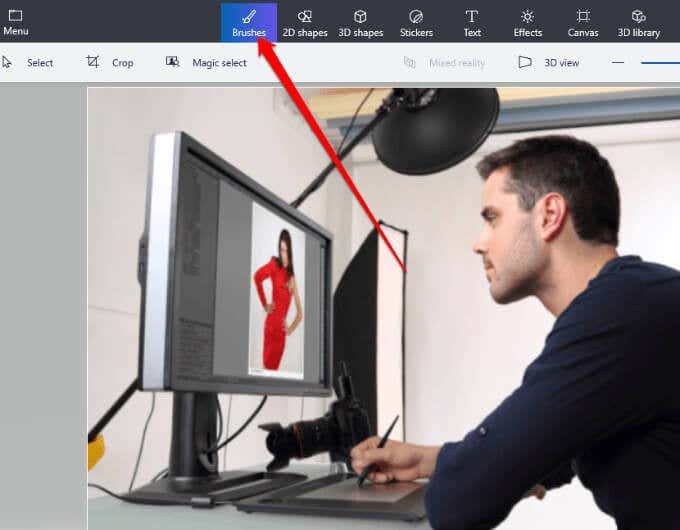
- Gå sedan till alternativet Opacitet(Opacity ) i sidofältet och dra reglaget för att justera till önskad genomskinlighetsnivå.
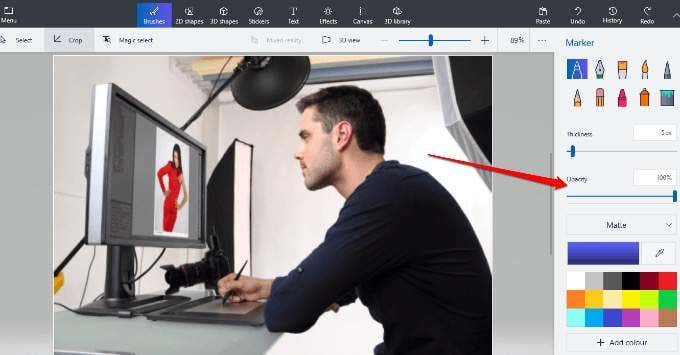
2. I Microsoft Word(2. In Microsoft Word)
Om du använder Word kan du göra en bild genomskinlig, men du måste först rita en form(draw a shape) , fylla den med din bild och sedan justera genomskinligheten.
- Välj Infoga(Insert) > Former(Shapes) för att välja en form och rita den sedan i ditt dokument. Se(Make) till att formen du ritar har samma proportioner som bilden du vill lägga till formen.
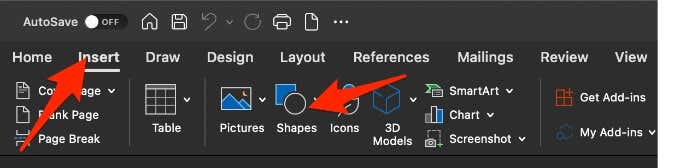
- Välj sedan formen och välj sedan Formformat(Shape) > Formkontur(Format) > Ingen (No Outline)kontur(Shape Outline) .

- Högerklicka på formen och välj Formatera form(Format Shape) .

- Välj fyllningsikonen(texture fill) i rutan Formatera form(Format Shape) och välj sedan Bild(Picture) eller texturfyllning(Fill) .

- Välj sedan Infoga(Insert) > Bilder(Pictures) , välj bilden och välj sedan Infoga(Insert) .
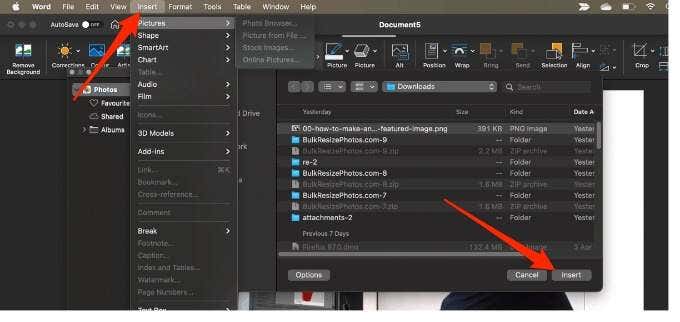
- Justera bildens genomskinlighet genom att flytta genomskinlighetsreglaget i rutan Formatera form(Format Shape) . Alternativt anger du en siffra mellan 0-100 i rutan bredvid reglaget för att justera transparensnivån.
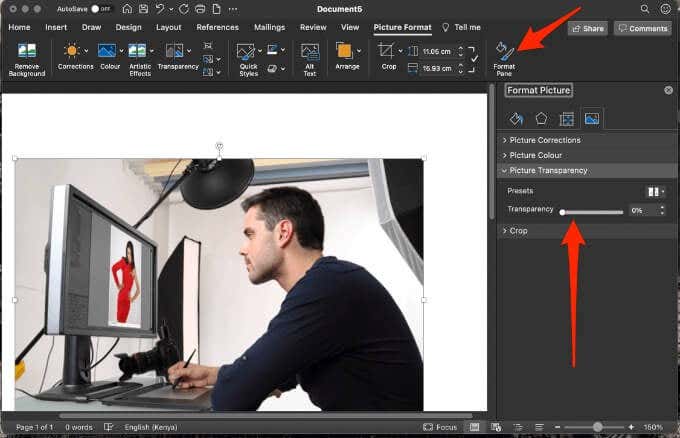
För att göra själva formen genomskinlig, välj Infoga(Insert) > Former(Shapes) , välj en form och rita den. Högerklicka på formen, välj Formatera form(Format Shape) och välj sedan Fyll(Fill) . Härifrån kan du dra genomskinlighetsreglaget(transparency slider) till önskad grad av transparens.
Obs!(Note) Du kan inte göra en bild transparent i Office för webben.
3. I Microsoft PowerPoint(3. In Microsoft PowerPoint)
Microsoft PowerPoint erbjuder några grundläggande verktyg som du kan använda för att redigera bilder, inklusive möjligheten att göra en bild transparent.
- Öppna PowerPoint, välj Infoga(Insert) > Bilder(Pictures) för att infoga din bild.
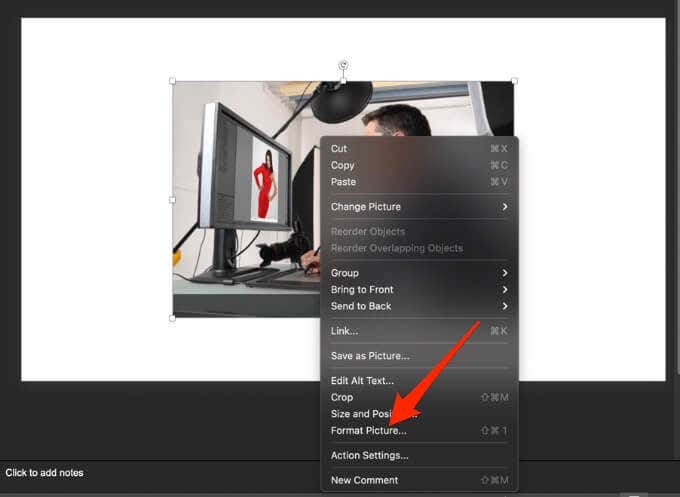
- Högerklicka på din bild och välj Formatera bild(Format Picture) .
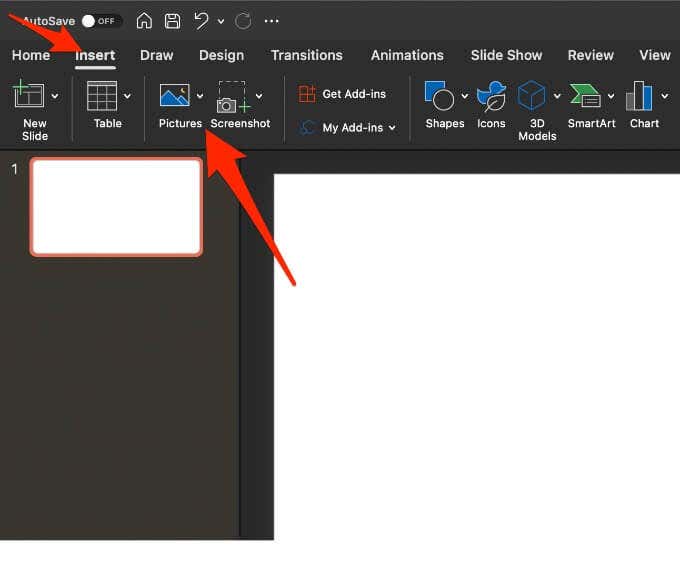
- Välj bildikonen(Image) i rutan Formatera bild(Format Picture) .

- Välj sedan pilen bredvid Bildtransparens(Picture Transparency) och dra sedan genomskinlighetsreglaget för att justera bildens genomskinlighet.

- Du kan också ändra genomskinligheten för en del av din bild, öppna din bild, markera den och sedan välja Bildformat(Picture Format) .
- Välj Färg(Color) i gruppen Justera(Adjust) .

- Välj sedan Set Transparent Color och använd markören för att välja färgen i bilden.

Varje instans av den valda färgen i din bild kommer nu att vara helt transparent och anta färgen på bildens bakgrund.
4. I Microsoft Publisher(4. In Microsoft Publisher)
Microsoft Publisher är ett desktop publishing-program som liknar Word men dess fokus ligger mer på sidlayout och design. Du gör en bild transparent i Publisher för användning i olika publikationer.
- Välj bilden du vill använda och välj sedan Bildverktyg(Recolor) > Färglägg(Picture Tools) om och välj sedan Ange (Set)transparent färg(Transparent Color) .
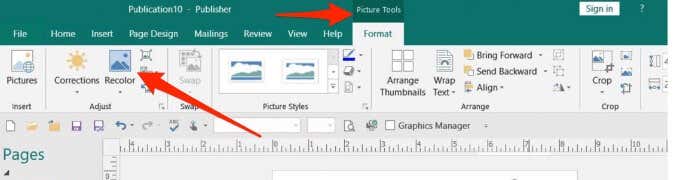
- I din bild väljer du den färg du vill göra genomskinlig, välj din bild och tryck på CTRL+T .

5. I Google Slides(5. In Google Slides)
Om du använder Google Slides(using Google Slides) kan du göra en bild genomskinlig om du vill lägga till den ovanpå en annan bild eller lägga text ovanpå den.
- Välj Infoga(Insert) > Bild(Image) för att öppna bilden. Högerklicka på den och välj Formatalternativ(Format options) .
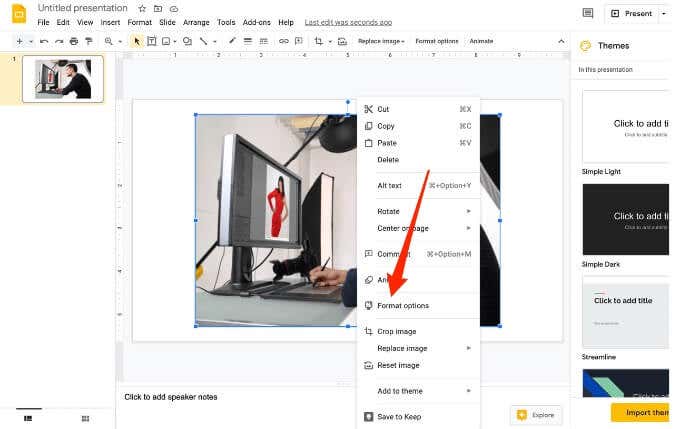
- Välj pilen bredvid Justeringar(Adjustments) och justera sedan genomskinlighetsreglaget(transparency slider) till önskad opacitetsnivå.
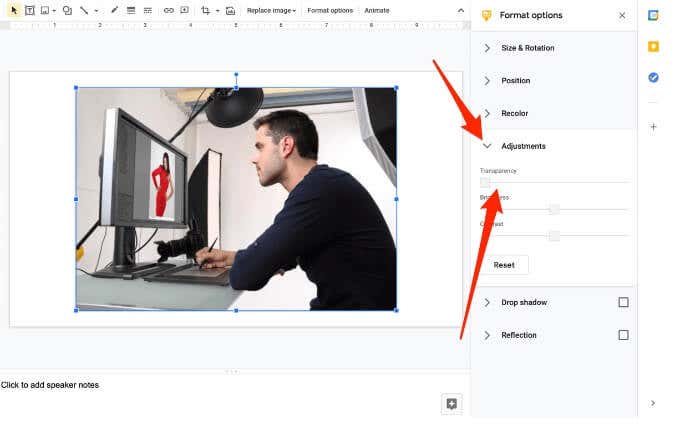
6. I Google Dokument(6. In Google Docs)
Google Dokument(Google Docs) erbjuder några grundläggande verktyg som hjälper dig att göra en bild transparent och lägga till den var som helst i ditt dokument.
- Välj Infoga(Insert) > Bild(Image) för att öppna din bild. Klicka(Click) på bilden och välj sedan knappen Bildalternativ(Image Options) i verktygsfältet.
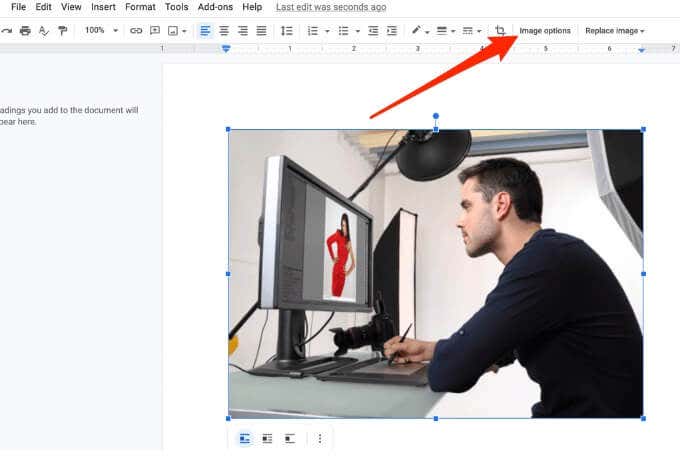
- Välj sedan Justeringar(Adjustments) och justera sedan skjutreglaget Transparens(Transparency slider) till önskad opacitet. När du är klar stänger du kolumnen Bildalternativ(Options) .
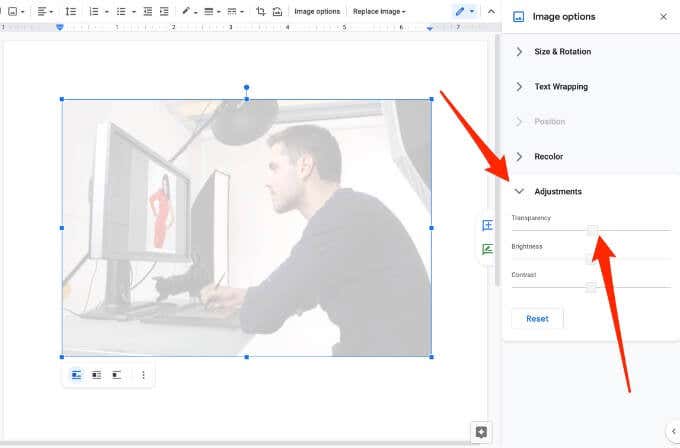
7. I Office 365 på Windows och Mac(7. In Office 365 on Windows and Mac)
Om du är en Microsoft 365 -prenumerant kan du komma åt och använda Transparency- verktyget för att göra bilder transparenta i Office 365 .
- På din Windows -dator, infoga din bild och välj Transparency på fliken Bildverktyg Format .(Picture Tools Format )
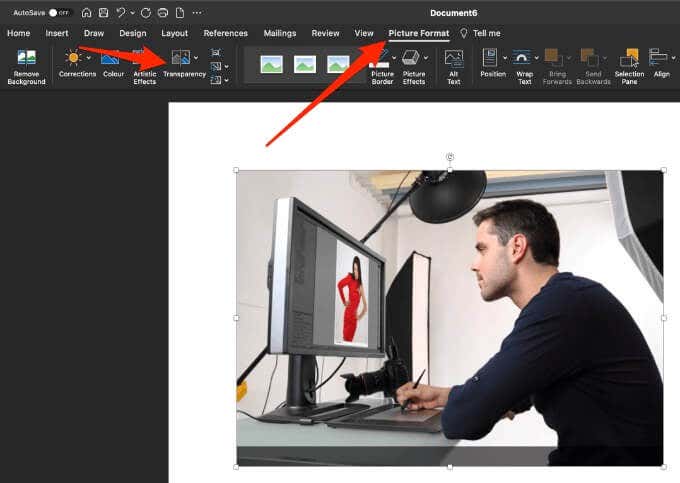
- Du kommer att se förinställda transparensalternativ(preset transparency options) som du kan välja mellan från 0-95 procent.

- Alternativt kan du anpassa transparensnivån genom att välja Transparens(Transparency) > Bildtransparensalternativ.(Picture Transparency Options.)
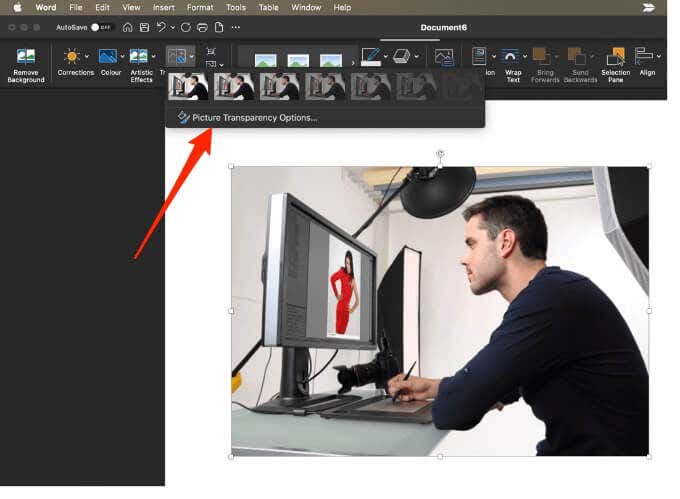
- Dra skjutreglaget Transparens i rutan (Transparency)Formatera bild(Format Picture) .

8. Gör en bild genomskinlig på Mac(8. Make an Image Transparent on Mac)
Mac -användare kan ändra genomskinligheten för ett objekt eller en bild i program som Pages, Keynote eller Numbers .
Numbers är Apples kalkylbladsapp, som du kan använda för att skapa vackra kalkylblad med imponerande bilder och tabeller medan Keynote är Apples PowerPoint för att göra bländande presentationer.
- I Pages , Keynote eller Numbers för Mac öppnar du dokumentet som innehåller bilden du vill göra genomskinlig och trycker sedan på formatikonen(Format) .
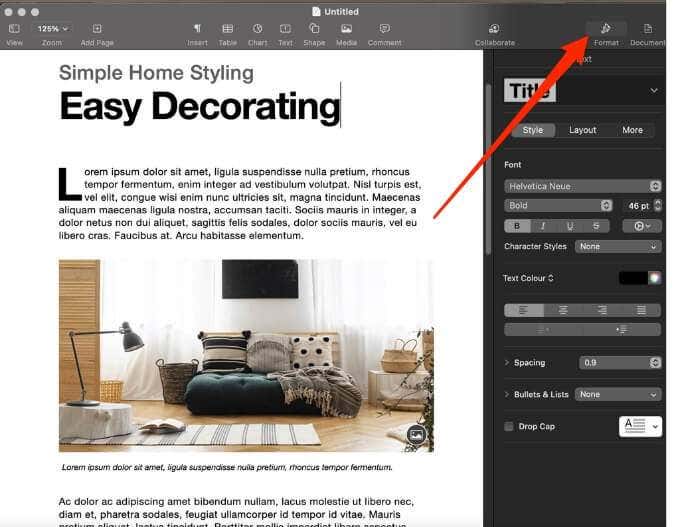
- Välj din bild och dra sedan reglaget Opacitet(Opacity) under fliken Stil(Style) för att göra bilden genomskinlig.
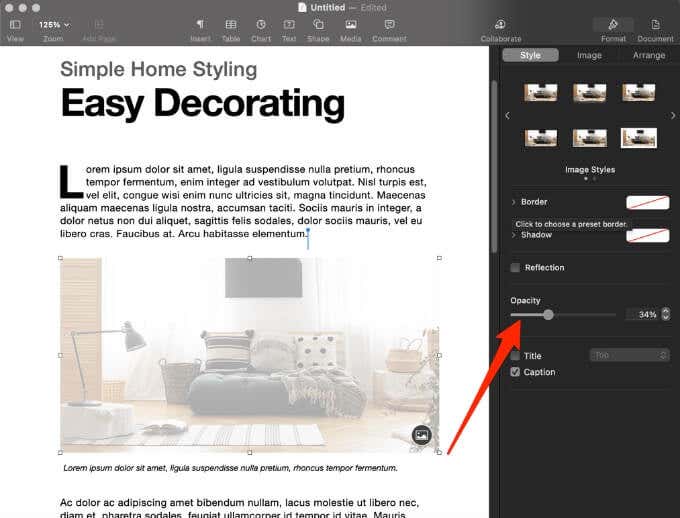
9. Använda appar från tredje part (9. Using Third-Party Apps )

Om du bara vill ha ett snabbt sätt att göra bilder genomskinliga kan du använda ett onlineverktyg som Online PNG . Alternativt kan du använda en tredjepartsapp som Snagit eller Canva . Om du föredrar ett mer sofistikerat program är Adobe Photoshop värt att överväga.
Justera enkelt bildtransparens(Adjust Image Transparency Easily)
Genom att ändra genomskinligheten för filtren, lagren eller effekterna på en bild kan du säkerställa att mer (eller mindre) av bilden syns igenom. Vi hoppas att den här guiden underlättar processen att göra dina bilder transparenta på Windows och Mac .
För fler tips och tricks inom digital fotografering, kolla in 7 bildändringar du kan göra i Photoshop(7 image modifications you can do in Photoshop) och hur du enkelt lägger till vattenstämplar till dina onlinefoton innan du laddar upp(how to easily add watermarks to your online photos before uploading) .
Lämna en kommentar nedan och låt oss veta om den här guiden var till hjälp för dig.
Related posts
Hur man spelar in Skype-samtal på Windows, Mac, iPhone och Android
Hur man konverterar WebP till GIF på Windows eller Mac
Hur man ansluter en projektor till en Windows- eller Mac-dator
Ändra eller förfalska en MAC-adress i Windows eller OS X
5 sätt att knäcka eller återställa ett glömt Windows-lösenord
Windows 10 & Windows 7 RAM-krav – Hur mycket minne behöver du?
Discord öppnar inte? 9 sätt att fixa
8 sätt att utöka din Facebook-sidapublik
Hur man kommer åt Mac-filer från en Windows-dator
Firefox går långsamt? 11 sätt att snabba upp det
Hur man automatiskt flyttar eller kopierar filer i Windows
6 sätt att hitta var en bild togs
10 bästa sätten att barnsäkra din dator
Hur man ändrar skrivbordsikonavstånd i Windows 11/10
Vad är en MAC-adress och hur man hittar den på PC eller Mac
Hur man överför eller migrerar filer från Windows PC till Mac
Hur man signerar en PDF-fil på Windows
Spelar Spotify inte låtar? 11 sätt att fixa
Steam öppnas inte? 7 sätt att fixa
Alexa Skills fungerar inte? 11 sätt att felsöka
